SQL Server 2016 集群部署
在执行 SQL Server 或 Windows Server 更新时,确保更新操作不影响集群服务,可以通过暂停集群节点来进行逐个更新。(SSMS) 连接 SQL Server 实例,验证 SQL Server 实例是否成功安装,并验证集群配置。中,确保 SQL Server 和 Always On 可用性组正确配置,能够自动进行故障转移。配置 SQL Server 服务和 SQL Server
在 SQL Server 2016 中,Always On 可用性组(Always On Availability Groups) 和 故障转移群集(Failover Clustering) 是实现高可用性和灾难恢复的两大主要功能。本文将详细介绍如何在 Windows Server 环境中部署 SQL Server 2016 集群,实现高可用性的数据库部署。
前期准备
-
硬件要求:
-
至少两台 SQL Server 实例节点,建议三台。
-
每台服务器配置应满足 SQL Server 2016 的最低要求。
-
配备共享存储(如 SAN)供 SQL Server 数据库文件使用,或使用 Cluster Shared Volumes(CSV)存储方式。
-
-
软件要求:
-
操作系统:支持 Windows Server 2012 或更高版本。
-
SQL Server 版本:SQL Server 2016,建议使用 Enterprise Edition(因为它提供完整的 Always On 可用性组支持)。
-
Windows Failover Cluster:SQL Server 集群需要依赖 Windows Server 的 Failover Clustering 功能。
-
-
网络要求:
-
服务器必须处于同一域内,并配置静态 IP 地址。
-
集群节点之间的网络通信必须没有防火墙或其他网络配置阻碍。
-
安装步骤
1. 配置 Windows Failover Cluster
SQL Server 2016 集群需要依赖 Windows Failover Cluster,在每个节点上配置 Failover Cluster 功能。
-
安装 Failover Cluster 功能:
在每台服务器上打开 Server Manager,选择 Add roles and features,然后选择 Failover Clustering 功能。 -
创建 Windows Failover Cluster:
-
在 Server Manager 中选择 Tools > Failover Cluster Manager。
-
选择 Create Cluster,并提供集群名称、节点信息,进行集群验证。
-
确保集群验证通过。验证包括硬件、网络配置和存储等。
-
-
配置共享存储:
-
配置集群共享存储(SAN 或 Cluster Shared Volumes)。
-
确保每个集群节点都能够访问共享存储。
-
-
完成集群配置:
-
在 Failover Cluster Manager 中完成集群的创建。
-
2. 安装 SQL Server 2016
在每个节点上安装 SQL Server 2016 时,选择 SQL Server Failover Cluster Installation。
-
运行 SQL Server 安装程序:
在集群节点上运行 SQL Server 安装程序,选择 New SQL Server failover cluster installation。 -
选择功能和实例:
-
在安装过程中,选择要安装的功能,如数据库引擎、管理工具等。
-
选择 Named Instance 或 Default Instance,并确保集群中的所有节点使用相同的实例名称。
-
-
配置集群共享存储:
-
在 Cluster Disk Selection 页面,选择已配置的共享存储(共享磁盘或 SAN 存储)。
-
-
配置集群资源:
-
配置 Cluster Network Name(集群网络名称)和 IP Address(虚拟 IP 地址)。
-
配置 SQL Server 服务和 SQL Server Agent 服务。
-
-
安装 SQL Server:
-
安装程序将检查集群环境,并配置集群所需的资源。
-
完成安装后,SQL Server 将在所有节点上安装,并配置为集群模式。
-
-
完成安装:
安装完成后,通过 SQL Server Management Studio (SSMS) 连接 SQL Server 实例,验证 SQL Server 实例是否成功安装,并验证集群配置。
3. 配置 SQL Server Always On 可用性组
SQL Server 2016 提供 Always On 可用性组,用于支持高可用性和灾难恢复。
-
启用 Always On 可用性组功能:
-
打开 SQL Server Management Studio (SSMS),连接到 SQL Server 实例。
-
右键点击实例,选择 Properties > AlwaysOn High Availability。
-
勾选 Enable AlwaysOn Availability Groups,然后重启 SQL Server 实例。
-
-
创建 Always On 可用性组:
-
在 SSMS 中,右键点击 AlwaysOn Availability Groups,选择 New Availability Group Wizard。
-
输入 Availability Group Name,选择要加入的数据库。确保数据库已处于 Full Recovery Model,并已进行备份。
-
-
配置副本:
-
选择可用性副本并指定主副本和辅助副本。
-
配置同步方式(同步或异步),并选择 自动故障转移(如果需要)。
-
-
配置监听器:
-
配置 Listener,它提供了一个虚拟的 IP 地址,供客户端连接 Always On 可用性组。
-
-
完成配置:
按照向导完成所有配置,并验证可用性组和副本的健康状态。
4. 配置 SQL Server 集群高可用性
-
配置 SQL Server 高可用性:
在 Failover Cluster Manager 中,确保 SQL Server 和 Always On 可用性组正确配置,能够自动进行故障转移。 -
测试故障转移:
-
手动执行故障转移操作,确认 SQL Server 实例能在故障发生时自动切换到其他副本。
-
使用 Failover Cluster Manager 或 SQL Server Management Studio 进行故障转移操作,确保客户端应用能继续访问数据库。
-
5. 监控和维护
-
监控 SQL Server 集群:
配置 SQL Server Management Studio 的监控功能,确保集群和 Always On 可用性组的状态正常。 -
定期备份:
配置 SQL Server 数据库和日志的定期备份,以确保数据安全。 -
定期测试故障转移:
定期进行故障转移测试,以确保在出现故障时,系统能够平稳过渡到备用节点。 -
更新与维护:
在执行 SQL Server 或 Windows Server 更新时,确保更新操作不影响集群服务,可以通过暂停集群节点来进行逐个更新。
更多推荐
 已为社区贡献4条内容
已为社区贡献4条内容

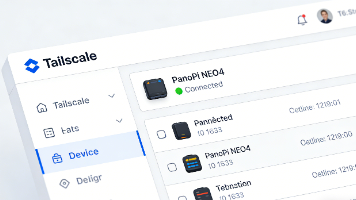






所有评论(0)